 计量经济学实验教学案例实验一EViews软件的基本操作
计量经济学实验教学案例实验一EViews软件的基本操作
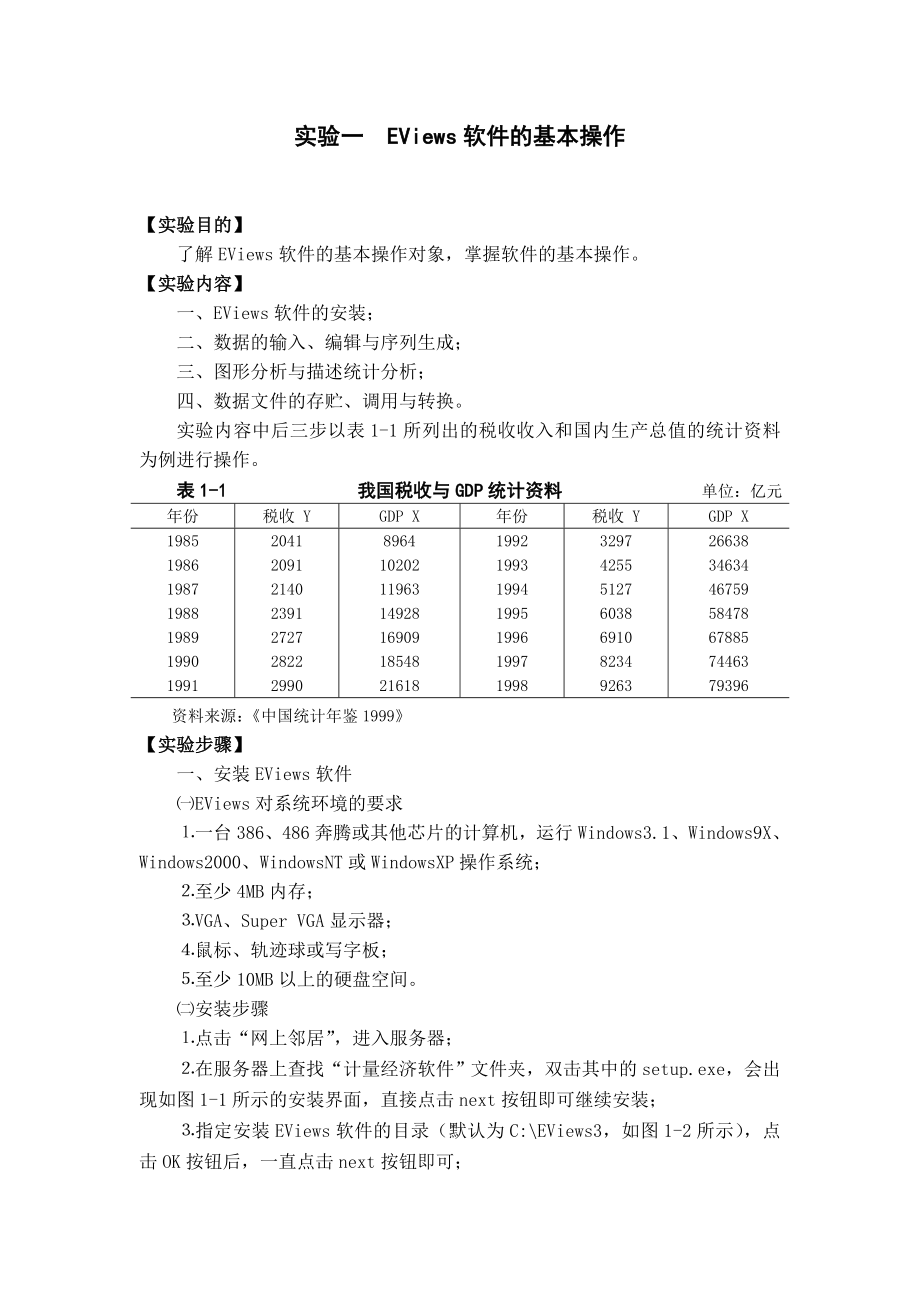


《计量经济学实验教学案例实验一EViews软件的基本操作》由会员分享,可在线阅读,更多相关《计量经济学实验教学案例实验一EViews软件的基本操作(16页珍藏版)》请在装配图网上搜索。
1、实验一 EViews软件的基本操作 【实验目的】 了解EViews软件的基本操作对象,掌握软件的基本操作。 【实验内容】 一、EViews软件的安装; 二、数据的输入、编辑与序列生成; 三、图形分析与描述统计分析; 四、数据文件的存贮、调用与转换。 实验内容中后三步以表1-1所列出的税收收入和国内生产总值的统计资料为例进行操作。 表1-1 我国税收与GDP统计资料 单位:亿元 年份 税收 Y GDP X 年份 税收 Y GDP X 1985 2041 8964 1992 3297 26638
2、 1986 2091 10202 1993 4255 34634 1987 2140 11963 1994 5127 46759 1988 2391 14928 1995 6038 58478 1989 2727 16909 1996 6910 67885 1990 2822 18548 1997 8234 74463 1991 2990 21618 1998 9263 79396 资料来源:《中国统计年鉴1999》 【实验步骤】 一、安装EViews软件 ㈠EViews对系统环境的要求 ⒈一台386、486奔腾或
3、其他芯片的计算机,运行Windows3.1、Windows9X、Windows2000、WindowsNT或WindowsXP操作系统; ⒉至少4MB内存; ⒊VGA、Super VGA显示器; ⒋鼠标、轨迹球或写字板; ⒌至少10MB以上的硬盘空间。 ㈡安装步骤 ⒈点击“网上邻居”,进入服务器; ⒉在服务器上查找“计量经济软件”文件夹,双击其中的setup.exe,会出现如图1-1所示的安装界面,直接点击next按钮即可继续安装; ⒊指定安装EViews软件的目录(默认为C:\EViews3,如图1-2所示),点击OK按钮后,一直点击next按钮即可; ⒋安装完毕之后,将E
4、Views的启动设置成桌面快捷方式。 图1-1 安装界面1 图1-2 安装界面2 二、数据的输入、编辑与序列生成 ㈠创建工作文件 ⒈菜单方式 启动EViews软件之后,进入EViews主窗口(如图1-3所示)。 命令窗口口 菜单栏 标题栏 状态栏 工作区域 图1-3 EViews主窗口 在主菜单上依次点击File/New/Workfile,即选择新建对象的类型为工作文件,将弹出一个对话框(如图1-4所示),由用户选择数据的时间频率(frequency)、起始期和终止期。 图1-4 工作文件对话框 其中, Annual——年
5、度 Monthly——月度 Semi-annual——半年 Weekly——周 Quarterly——季度 Daily——日 Undated or irregular——非时序数据 选择时间频率为Annual(年度),再分别点击起始期栏(Start date)和终止期栏(End date),输入相应的日前1985和1998。然后点击OK按钮,将在EViews软件的主显示窗口显示相应的工作文件窗口(如图1-5所示)。 图1-5 工作文件窗口 工作文件窗口是EViews的子窗口,工作文件一开始其中就包含了两个对象,一个是系
6、数向量C(保存估计系数用),另一个是残差序列RESID(实际值与拟合值之差)。 ⒉命令方式 在EViews软件的命令窗口中直接键入CREATE命令,也可以建立工作文件。命令格式为: CREATE 时间频率类型 起始期 终止期 则以上菜单方式过程可写为:CREATE A 1985 1998 ㈡输入Y、X的数据 ⒈DATA命令方式 在EViews软件的命令窗口键入DATA命令,命令格式为: DATA <序列名1> <序列名2>…<序列名n> 本例中可在命令窗口键入如下命令(图1-6所示): DATA Y X 将显示一个数组窗口(图
7、1-7所示),此时可以按全屏幕编辑方式输入每个变量的统计资料。 图1-6 键入DATA命令 图1-7 数组窗口 ⒉鼠标图形界面方式 在EViews软件主窗口或工作文件窗口点击Objects/New Object,对象类型选择Series,并给定序列名,一次只能创建一个新序列(图1-8所示)。再从工作文件目录中选取并双击所创建的新序列就可以展示该对象,选择Edit+/-,进入编辑状态,输入数据。 图1-8 创建新对象窗口 ㈢生成log(Y)、log(X)、X^2、1/X、时间变量T等序列 在命令窗口中依次键入以下命令即可: GENR LOGY=LOG(Y)
8、 GENR LOGX=LOG(X) GENR X1=X^2 GENR X2=1/X GENR T=@TREND(84) ㈣选择若干变量构成数组,在数组中增加、更名和删除变量 在工作文件窗口中单击所要选择的变量,按住Ctrl键不放,继续用鼠标选择要展示的变量,选择完以后,单击鼠标右键,在弹出的快捷菜单中点击Open/as Group(图1-9),则会弹出如图1-10所示的数组窗口,其中变量从左至右按在工作文件窗口中选择变量的顺序来排列。 图1-9 选择变量构成数组 图1-10 弹出的数组窗口 在数组窗口点击Edit+/-,进入全屏幕编辑状态,选择一个空
9、列,点击标题栏,在编辑窗口输入变量名,再点击屏幕任意位置,即可增加一个新变量(图1-11所示)。 图1-11 在数组窗口增加变量 增加变量后,即可输入数据。点击要删除的变量列的标题栏,在编辑窗口输入新变量名,再点击屏幕任意位置,弹出RENAME对话框,点击YES按钮即可。(图1-12所示)。 图1-12 在数组窗口更名变量 ㈤在工作文件窗口中删除、更名变量。 ⒈在工作文件窗口中选取所要删除或更名的变量并单击鼠标右键,在弹出的快捷菜单中选择Delete(删除)或Rename(更名)即可(如图1-13所示)。 图1-13 在工作文件窗口删除、更名变量1 ⒉在工作文件
10、窗口中选取所要删除或更名的变量,点击工作文件窗口菜单栏中的Objects/Delete selected…(Rename selected…),即可删除(更名)变量(如图1-14所示)。 图1-14 在工作文件窗口删除、更名变量2 ⒊在工作文件窗口中选取所要删除的变量,点击工作文件窗口菜单栏中的Delete按钮即可删除变量(如图1-15所示)。 图1-15 在工作文件窗口删除变量3 三、图形分析与描述统计分析 ㈠利用PLOT命令绘制趋势图 在命令窗口中键入:PLOT Y 则可以绘制变量Y的趋势图(图1-16)。 图1-16 变量Y的趋势图 从图1-16中
11、可以看出,我国1985-1998年间税收收入是大体呈指数增长趋势的。 也可以利用PLOT命令将多个变量的变化趋势描绘在同一张图中,例如键入以下命令,可以观察变量Y、X的变化趋势(图1-17)。 PLOT Y X 图1-17 变量Y、X的趋势图 从图1-17中可以看出,我国1985-1998年间税收收入与GDP都大体呈指数增长趋势。 ㈡利用SCAT命令绘制X、Y的相关图 在命令窗口中键入:SCAT X Y 则可以初步观察变量之间的相关程度与相关类型(图1-18)。 图1-18 变量X、Y相关图 图1-18表明,税收收入水平与GDP密切相关
12、,税收收入水平随着GDP的增加而增加,两者大体呈线性变化趋势。 ㈢观察图形参数的设置情况 双击图形区域中任意处或在图形窗口中点击Procs/Options(图1-19),则会弹出如图1-20所示的Graph Options窗口,进入图形编辑状态。选择图形类型、图形属性(是否置入图框内,刻度,是否用彩色)、柱和线的选项,设定竖轴(单个,双个,是否交叉),设定比例尺度(优化线性尺度,强制通过0线,对数尺度,正态化尺度),手动设定比例尺度、线形图选项、柱形图选项、散点图选项(连接,配拟合直线)、饼图选项等。 图1-19 在图形窗口选择Graph Options 图1-20 图形选
13、项窗口 从图1-20中可以看出,本例中X、Y相关图使用散点图,且置入图框内,带有刻度与色彩,竖轴是单个刻度,比例尺度为优化线性尺度,散点图未连接,未配拟合直线,其余一些参数模式是自动设置的。 ㈣在序列和数组窗口观察变量的描述统计量 若是单独序列窗口,从序列窗口菜单选择View/Descriptive Statistics/ Histogram and Stats,则会显示变量的描述统计量(图1-21)。 图1-21 单独变量序列描述统计量窗口 若是数组窗口,从数组窗口菜单选择View/Descriptive Stats/Individual Samples,就对每个序列计算描
14、述统计量(图1-22)。 图1-22 数组描述统计量窗口 其中, Mean——均值 Median——中位数 Maximum——最大值 Minimum——最小值 Std.Dev.——标准差 Skewness——偏度 Kurtosis——峰度 Jarque-Bera—— Probability——概率 Observations——观测值个数 四、数据文件的存贮、调用与转换 ㈠存贮并调用工作文件 ⒈存贮 在Eviews主窗口的工具栏上选择File/Save(Save as),再在弹出的对话框中指定存贮路径,点击确定按钮
15、即可。 ⒉调用 在Eviews主窗口的工具栏上选择File/Open/Workfile,再在弹出的对话框中选取要调用的工作文件,点击确定按钮即可。 ㈡存贮若干个变量,并在另一个工作文件中调用存贮的变量 在工作文件窗口中选取所要存贮的变量,点击工作文件窗口菜单栏中的Store按钮,弹出store对话框,指定存贮路径,点击YES按钮即可(图1-23)。 打开另一个工作文件,点击工作文件窗口菜单栏中的Fetch按钮,弹出fetch对话框,在指定目录下选取要调用的变量,点击确定按钮即可(图1-24)。 图1-23 Store 窗口 图1-24 Fetch窗口 ㈢将工
16、作文件分别存贮成文本文件和Excel文件 在工作文件窗口中选择要保存的一个或多个变量,点击Eviews主窗口菜单栏中的File/Export/Write Text-Lotus-Excel,在弹出的对话框中指定存贮路径和存贮的文件格式(图1-25),若存贮成文本文件则选择Text-ASCII,若存贮成Excel文件则选择Excel.xls,再点击保存按钮,弹出ASCII Text Export(Excel Export)窗口(图1-26),点击OK按钮即可。 其中,By Observation-Series in columns表示各观测值按列排列,By Series-Series in r
17、ows表示各观测值按行排列。 图1-25 指定存贮路径 图1-26 存贮为文本格式 ㈣在工作文件中分别调用文本文件和Excel文件 点击Eviews主窗口菜单栏中的File/Import/Read Text-Lotus-Excel,在弹出的对话框中选取要调用的文本文件或Excel文件,点击打开按钮后,弹出ASCII Text Import(Excel Import)窗口(图1-27),在Name for series or Number of series if file names in file编辑框中要输入调用的变量名,点击OK按钮即可。 其中in columns表示按列调用数据,in rows表示按行调用数据。 图1-27 调用文本文件或Excel文件窗口 ㈤在对象窗口中点击Name按钮,将对象存贮于工作文件。 以Y、X变量组成的数组为例,点击Name菜单,弹出object name对话框,在Name to identify object文本框中输入要命名的数组名称,点击OK按钮即可(图1-28)。 图1-28 存贮对象于工作文件
- 温馨提示:
1: 本站所有资源如无特殊说明,都需要本地电脑安装OFFICE2007和PDF阅读器。图纸软件为CAD,CAXA,PROE,UG,SolidWorks等.压缩文件请下载最新的WinRAR软件解压。
2: 本站的文档不包含任何第三方提供的附件图纸等,如果需要附件,请联系上传者。文件的所有权益归上传用户所有。
3.本站RAR压缩包中若带图纸,网页内容里面会有图纸预览,若没有图纸预览就没有图纸。
4. 未经权益所有人同意不得将文件中的内容挪作商业或盈利用途。
5. 装配图网仅提供信息存储空间,仅对用户上传内容的表现方式做保护处理,对用户上传分享的文档内容本身不做任何修改或编辑,并不能对任何下载内容负责。
6. 下载文件中如有侵权或不适当内容,请与我们联系,我们立即纠正。
7. 本站不保证下载资源的准确性、安全性和完整性, 同时也不承担用户因使用这些下载资源对自己和他人造成任何形式的伤害或损失。
最新文档
- 2025年水电工程运行维护管理合同示范文本.docx
- 2025年工程勘测设计合同模板.docx
- 2025年区域产品销售代理合同.docx
- 2025年经销商授权合同样本.docx
- 2025年员工住房资金借贷合同.docx
- 2025年轻钢建筑施工合同示例.docx
- 2025年网络推广托管合同.docx
- 2025年简明个人借款正式合同范例.docx
- 2025年房产按揭贷款合同范例.docx
- 2025年技术合同争议调解.docx
- 2025年电子版城市住宅租赁合同范本.docx
- 2025年简易转让合同协议书样本.docx
- 2025年投资顾问服务合同实例.docx
- 2025年经销合同模板.docx
- 2025年工业项目设计合同样本.docx
